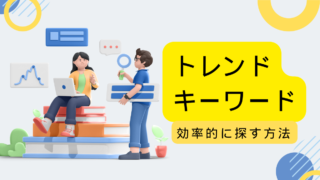「ラッコキーワード」はSEO業界で高く評価されているツールです。しかし「確かサジェストを調べられるんだよね」「他の機能については詳しく知らない」という方も多いですよね。
そこで、この記事ではラッコキーワードの無料(登録不要)で使える機能を詳しく解説します。SEO対策を強化したい方、コンテンツを効率的に作りたい方は、ぜひこの機会にラッコキーワードを活用してみてください。

リンキープス ライター兼コンサル
これまで書いた記事は2,500以上、上位10位以内 獲得多数。
「ウェブ解析士」の資格を持っているため、執筆から検証まですばやくPDCAを回せます。
集客・売上UPのため、文章にとことんこだわります!
記事で悩んでいる方はぜひご相談ください。
- 一緒に検索されている単語を一覧表示「サジェストキーワード取得」
- 100位以内のキーワードをチェック「獲得キーワード調査」
- 読者の悩みを理解できる「Q&A取得」
- トレンド記事作成に便利「ニュース/話題の記事取得」
- トレンドを簡易的にチェック「Googleトレンド」
- 上位サイトの記事構成が丸わかり「見出し抽出」
- 記事に含むべきキーワードが分かる「共起語」
- 狙い目キーワードが見つかるかも「周辺語・連想語」
- 他にどんな言葉で表現されている?「類語・同義語」
- SNSの露出を増やそう「関連ハッシュタグ」
- 効果的なタイトルを自動生成「記事タイトルの提案(AIによる提案)」
- 記事の構成も任せられる「記事見出しの提案(AI)」
- 見出しに取り入れてみよう「関連する疑問の提案(AI)」
- 関連性の高いワードを見つけよう「関連ワードの提案(AI)」
- まとめ
一緒に検索されている単語を一覧表示「サジェストキーワード取得」
「サジェストキーワード取得」機能では、主要な検索エンジンのサジェストキーワードをスピーディーに収集できます。ラッコキーワードと言えばコレ、多くのライター・ブロガーが使っている代表的な機能です。
- Bing
- YouTube
- Google動画
- Amazon
- 楽天
- Googleショッピング
- Google画像
キーワードにもよりますが、100件から1000件程度のキーワードを提示してくれます。
サジェストキーワード取得のおすすめ利用シーン
- ブログ記事を書き始める前(キーワード選定)
- ニーズをもとにコンテンツの方向性を決めたい
- サジェストキーワードを一気に取得したい
サジェストキーワード取得の使い方
- 調査したいキーワードを入力する
ラッコキーワードにアクセスし、調査したいキーワードを入力する。
--1024x536.jpg)
- 「サジェスト(Google)」を選択、実行する
デフォルトで「サジェスト(Google)」が選択されている。そのまま虫眼鏡ボタンをクリックするかEnterキーを押して、検索を実行する。
違うメニューが選択されている場合はプルダウンメニューから「サジェスト(Google)」を選ぶ。
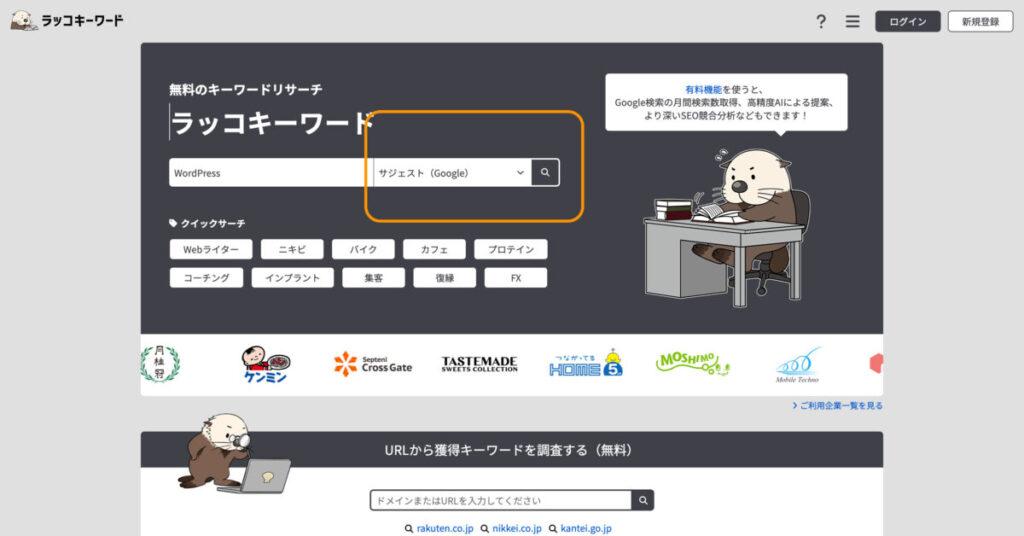
- 結果が表示される
サジェストキーワードの一覧が表示される(あいうえお順)。コピーやダウンロード(CSVファイル)が可能。
この画面から他の検索エンジンにも切り替えられる。(YouTubeやamazonなどのアイコンをクリック)
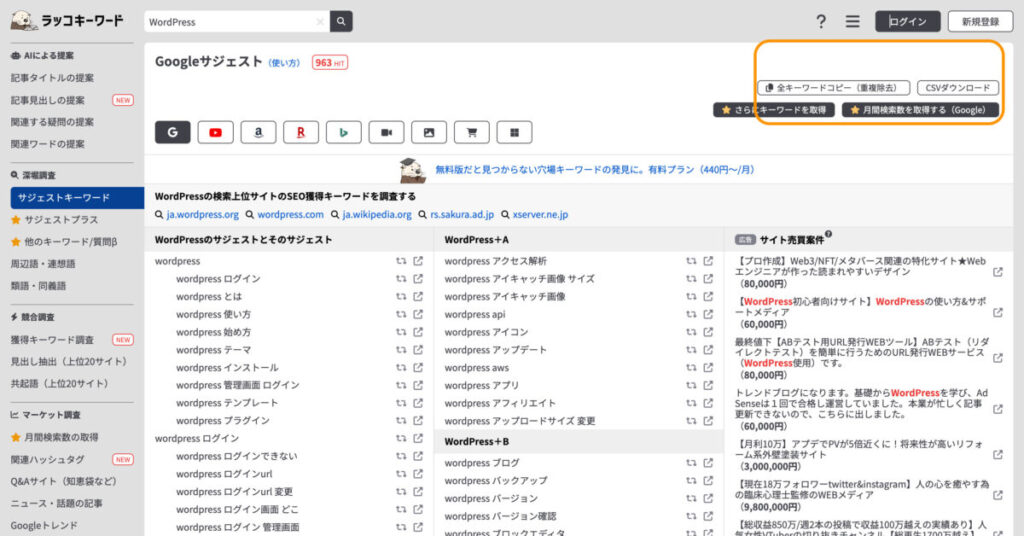
100位以内のキーワードをチェック「獲得キーワード調査」
「獲得キーワード調査」機能は、Google検索で100位以内にランクインしているキーワードを取得可能です。自社サイトはもちろんライバルサイトもドメインが分かっていれば調べられますよ。
獲得キーワード調査のおすすめ利用シーン
- 競合サイトの上位表示キーワードを調べたい
- 自社サイトの意外なランクインキーワードを発見したい
獲得キーワード調査の使い方
- 「獲得キーワード調査」を選択する
ラッコキーワードにアクセスし、プルダウンメニューから「獲得キーワード調査」を選択する。
--1024x536.jpg)
- 調査したいドメインやURLを入力、実行する
「獲得キーワード調査」ページに自動的に飛ぶ。調査したいドメインやURLを入力して「検索」ボタンをクリックする。
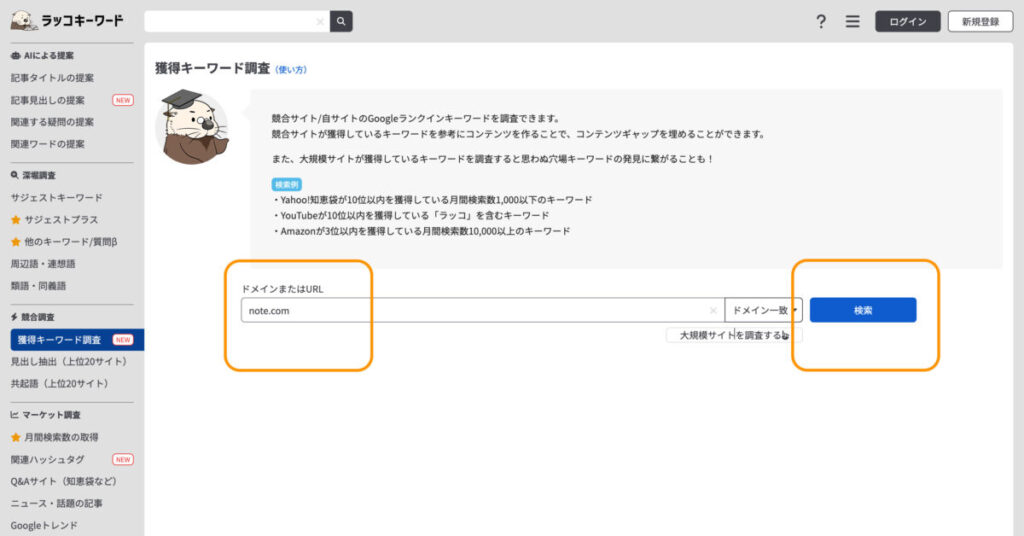
- 結果が表示される
上部には100位以内にランクインしたキーワードや推定アクセス数などの概要が表示される。下部では、詳細情報を確認できる。無料版の場合、表示されるキーワードは20件まで
- キーワード
- 月間検索数
- 検索順位
- 推定流入数
- CPC
- 競合性
- URL
コピーやダウンロード(CSVファイル)が可能。
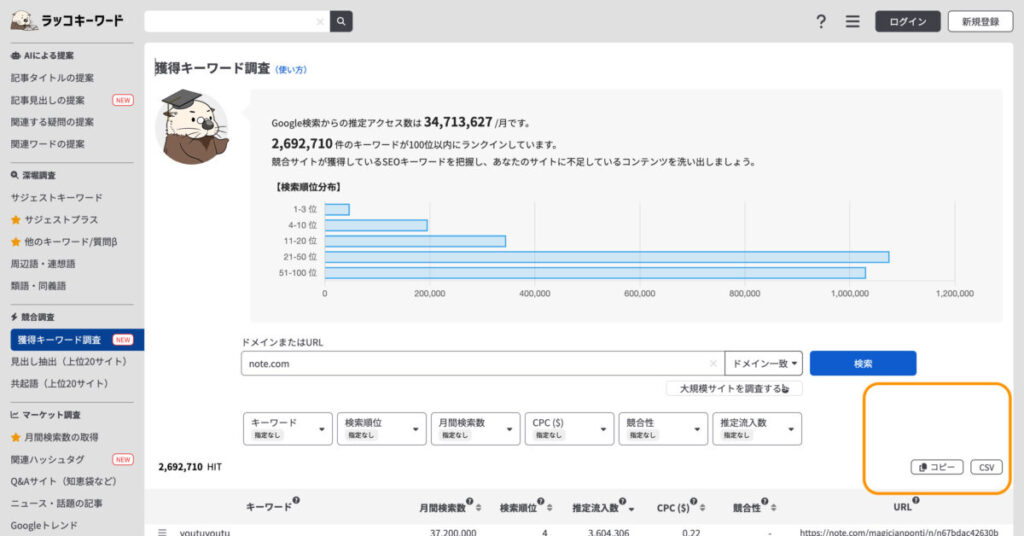
読者の悩みを理解できる「Q&A取得」
「Q&A取得」機能では、特定のキーワードに関連するQ&A(質問)を手軽に収集できます。
- Yahoo!知恵袋
- 教えてGoo
キーワードに関する疑問や悩みを知ることでユーザーのニーズや疑問を把握でき、より質の高いコンテンツ制作につなげられます。
Q&A取得のおすすめ利用シーン
- 各Q&Aサイトをチェックするのが面倒
- 読者の疑問に回答するまとめ記事を書きたい
- 記事内によくある疑問セクションを作りたい
Q&A取得の使い方
- 調査したいキーワードを入力する
ラッコキーワードにアクセスし、調査したいキーワードを入力する。
--1024x536.jpg)
- 「Q&A」を選択、実行する
プルダウンメニューから「Q&A」を選択する。虫眼鏡ボタンをクリックするかEnterキーを押して、検索を実行する。
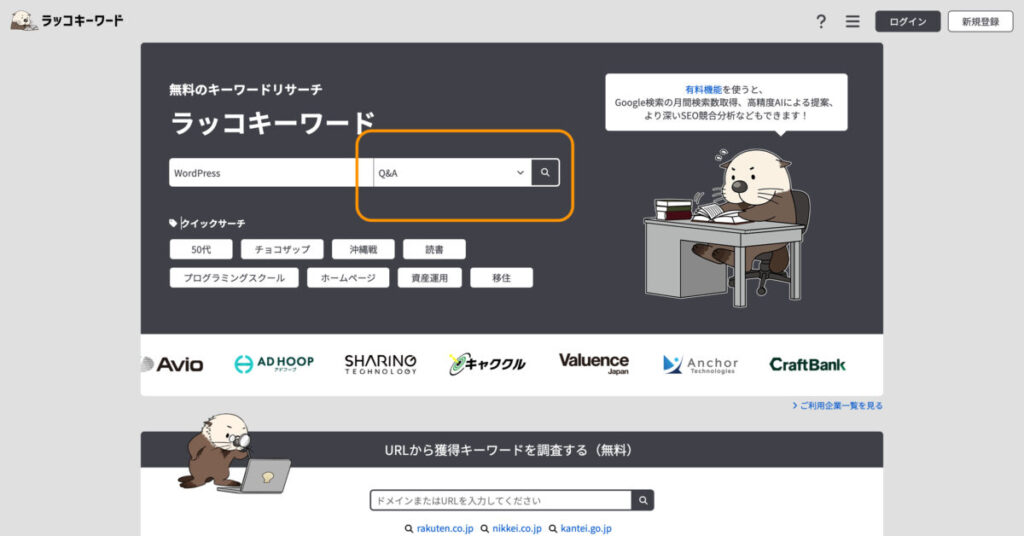
- 結果が表示される
キーワードに関連するQ&Aの結果が表示される。コピーやダウンロード(CSVファイル)が可能。
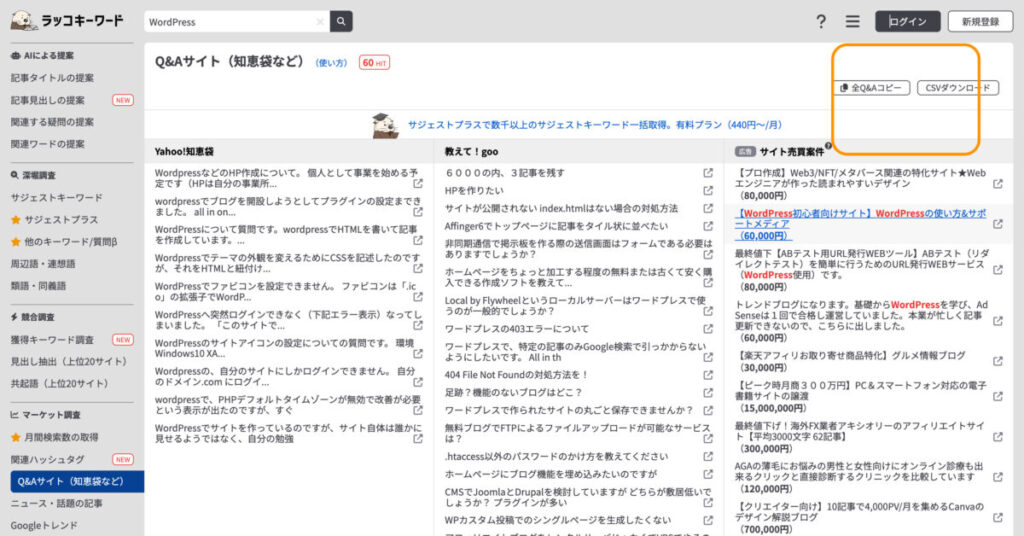
トレンド記事作成に便利「ニュース/話題の記事取得」
「ニュース/話題の記事取得」機能は、キーワードに関連する最新のニュースや話題の記事を収集します。
ニュース/話題の記事取得のおすすめ利用シーン
- トレンド重視のサイト(ブログ)を作成したい
- 最新の情報をもとに、読者の関心を引きつけるコンテンツを考えたい
ニュース/話題の記事取得の使い方
- 調査したいキーワードを入力する
ラッコキーワードにアクセスし、調査したいキーワードを入力する。
--1024x536.jpg)
- 「ニュース/話題の記事」を選択、実行する
プルダウンメニューから「ニュース/話題の記事」を選択する。
虫眼鏡ボタンをクリックするかEnterキーを押して、検索を実行する。
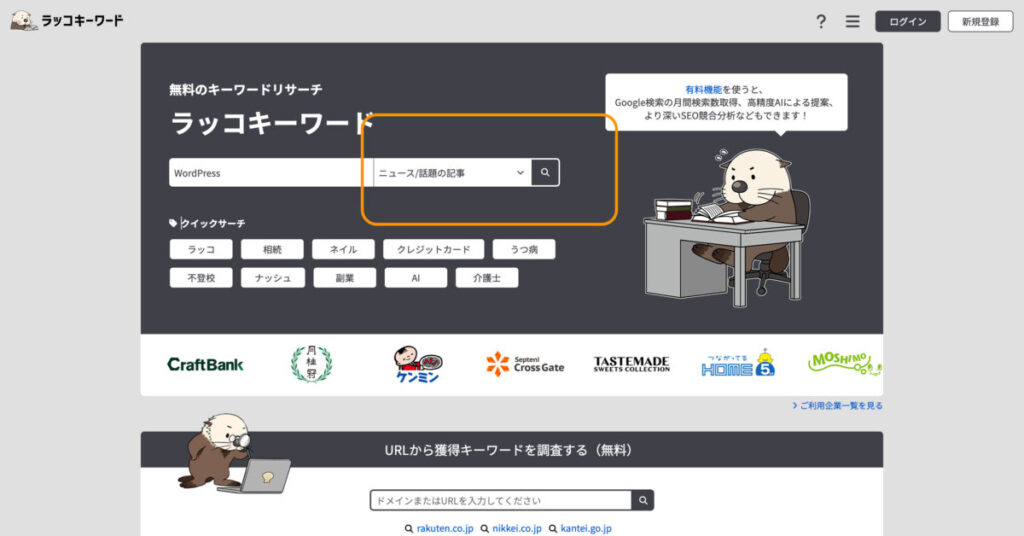
- 結果が表示される
キーワードに関連するニュースが表示される。コピーやダウンロード(CSVファイル)が可能。
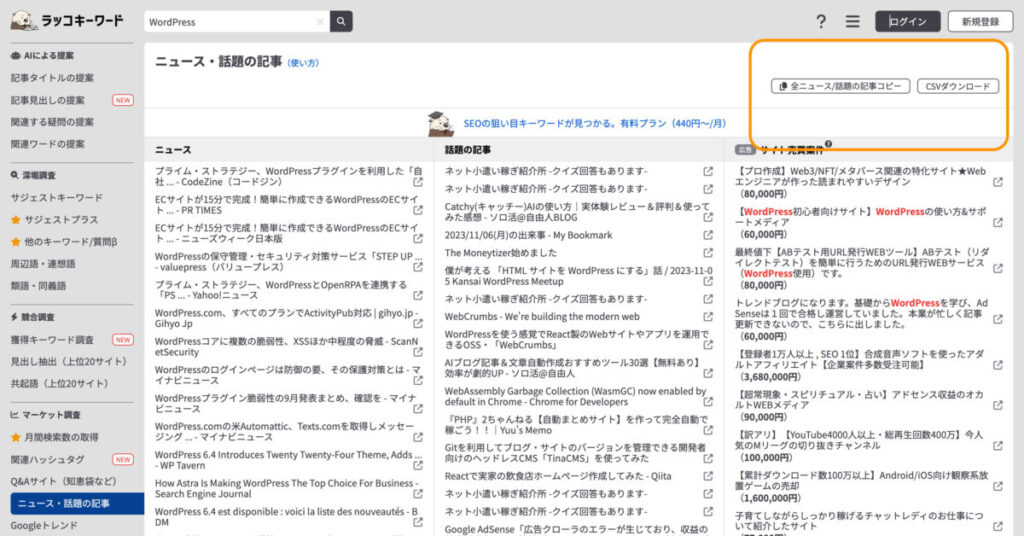
トレンドを簡易的にチェック「Googleトレンド」
「Googleトレンド」機能は、キーワードに関するトレンドを簡易的に確認するための機能です。Googleトレンドと同じ情報を手軽に取得できます。
- 過去12カ月や過去5年のトレンド推移
- 関連するトピックやキーワード
- 地域別の関心度など
より詳細な分析をしたい場合、フル機能を利用したい場合は、Googleトレンド公式サイトを使いましょう。
Googleトレンドのおすすめ利用シーン
- 下落トレンドや人気が衰退しているキーワードを避けたい
- Googleトレンドを使うのが面倒、サクッと確認したいだけ
- トレンドをベースにマーケティング戦略を考えたい
Googleトレンドの使い方
- 調査したいキーワードを入力する
ラッコキーワードにアクセスし、調査したいキーワードを入力する。
--1024x536.jpg)
- 「Googleトレンド」を選択、実行する
プルダウンメニューから「ニュース/話題の記事」を選択する。
虫眼鏡ボタンをクリックするかEnterキーを押して、検索を実行する。
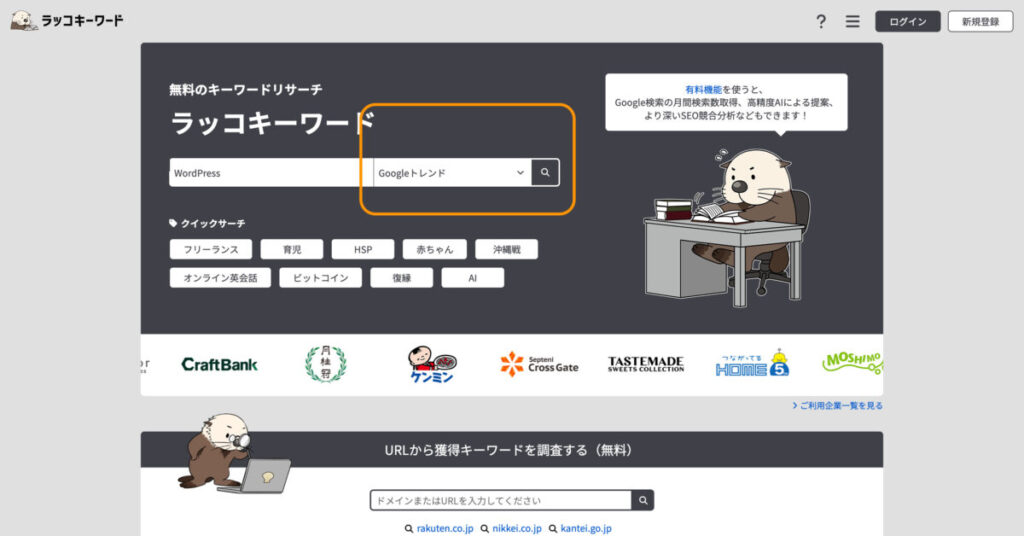
- 結果が表示される
人気度の動向や関連トピック・小区域別のインタレストなどが表示される。
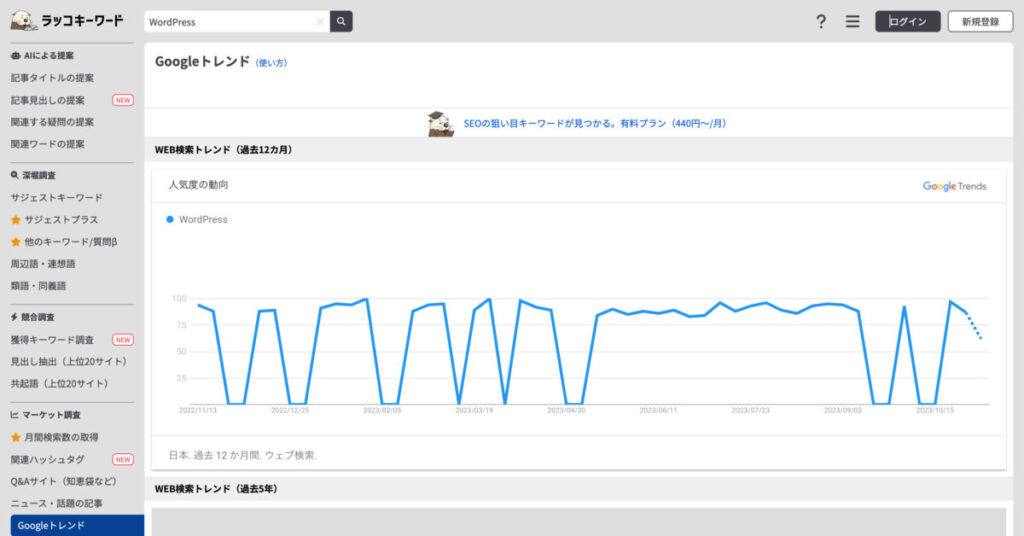
上位サイトの記事構成が丸わかり「見出し抽出」
「見出し抽出」機能は、キーワードに関連するGoogle検索の上位20サイトの見出しや構成を一覧表示してくれます。上位記事を参考に検索意図を捉え、読者や検索エンジンに評価される内容を考えましょう。
見出し抽出のおすすめ利用シーン
- これまで競合サイトのコンテンツ構造をひとつひとつ調べていた。効率化したい
- ライバルサイトの平均文字数を知って、ボリュームの目安としたい
- 読者の検索意図に沿ったコンテンツ作りを徹底したい
見出し抽出の使い方
- 調査したいキーワードを入力する
ラッコキーワードにアクセスし、調査したいキーワードを入力する。
--1024x536.jpg)
- 「見出し抽出」を選択、実行する
プルダウンメニューから「見出し抽出」を選択する。虫眼鏡ボタンをクリックするかEnterキーを押して、検索を実行する。
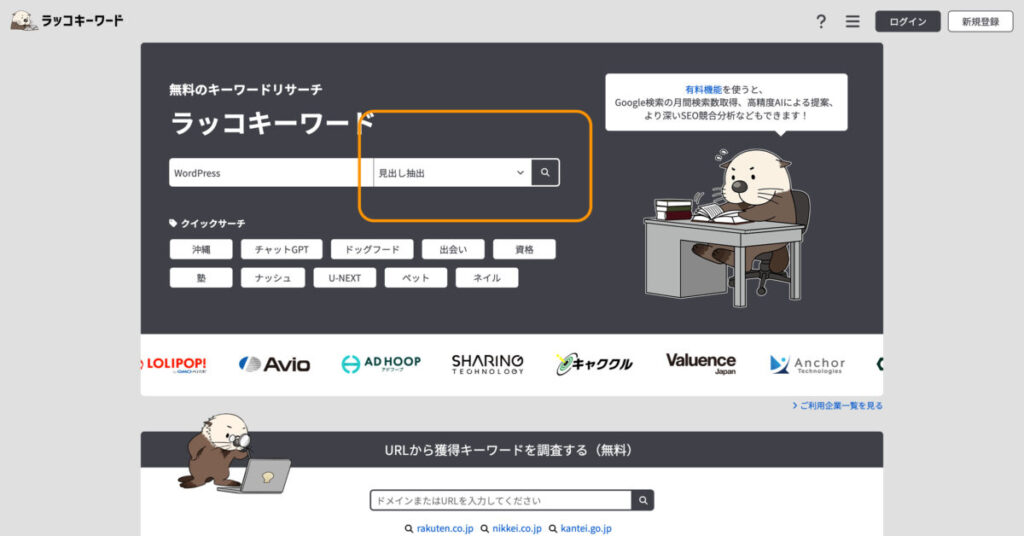
- 結果が表示される
見出しや文字数などの情報が表示される。
- 各サイトの見出し
- ページ内の文字数
- 見出し数
- ページタイトル
- ディスクリプション
見出しのサイズや表示件数を絞り込む機能や、結果をCSV形式でダウンロードする機能・見出し生成機能もある。
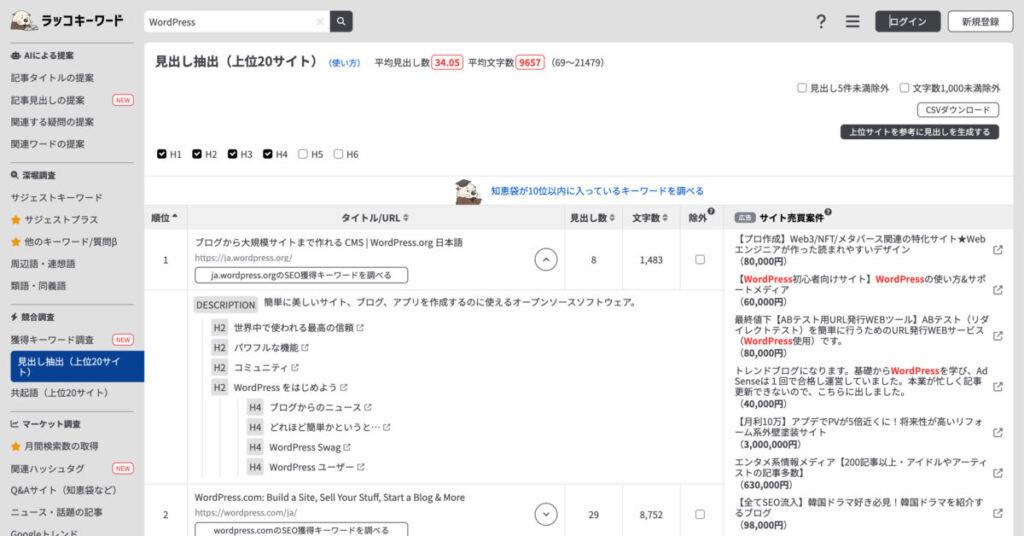
記事に含むべきキーワードが分かる「共起語」
「共起語」機能は検索上位20サイトの文章データから共起語(キーワードとともに使われるキーワード)を抽出します。
検索上位にランクインしているサイトがどのようなキーワードを使っているかを分析することで、SEOに必要な最低限のコンテンツ情報を得られます。
共起語のおすすめ利用シーン
- 競合サイトがどのようなキーワードやテーマでユーザーを引き付けているのかを把握したい
- 自分のコンテンツに足りない要素を見つけ出し、改善策を考えたい
- 記事を書くにあたり、押さえておくべきキーワードが知りたい
共起語の使い方
- 調査したいキーワードを入力する
ラッコキーワードにアクセスし、調査したいキーワードを入力する。
--1024x536.jpg)
- 「共起語」を選択、実行する
プルダウンメニューから「共起語」を選択する。
虫眼鏡ボタンをクリックするかEnterキーを押して、検索を実行する。
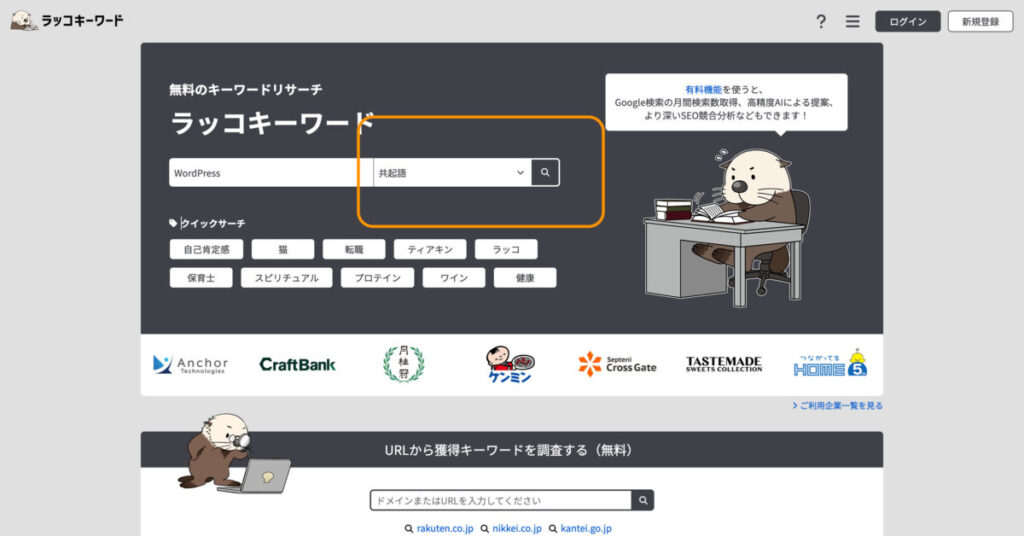
- 結果が表示される
具体的な共起語・出現回数などの情報が表示される。
項目の多い順・少ない順に並べ替え可能。
- 共起回数ページ全体(検索上位20位までで、ページ全体の出現回数)
- 共起回数タイトル(検索上位20位までで、タイトルに使われた回数)
- 共起回数見出し(検索上位20位までで、見出しに使われた回数)
- 出現サイト数ページ全体(検索上位20位までで、共起語が含まれているサイトの数)
- 出現サイト数見出し(検索上位20位までで、共起語に見出しが含まれているサイトの数)
コピーやダウンロード(CSVファイル)が可能。
狙い目キーワードが見つかるかも「周辺語・連想語」
「周辺語・連想語取得」機能では、辞書データやWikipediaの記事情報をもとに、キーワードに関連性が高い単語を教えてくれます。
検索上位サイトを参考にすると、コンテンツが他のサイトと似てしまい、差別化が難しくなりますよね。このツールを利用すれば、共起語とはまた違った視点から関連するキーワードを拾えます。
周辺語・連想語取得のおすすめ利用シーン
- 独自性の高いコンテンツを制作したい
- 少し変わった切り口のブログを書きたい
周辺語・連想語取得の使い方
- 調査したいキーワードを入力する
ラッコキーワードにアクセスし、調査したいキーワードを入力する。
--1024x536.jpg)
- 「周辺語・連想語」を選択、実行する
プルダウンメニューから「周辺語・連想語」を選択する。虫眼鏡ボタンをクリックするかEnterキーを押して、検索を実行する。
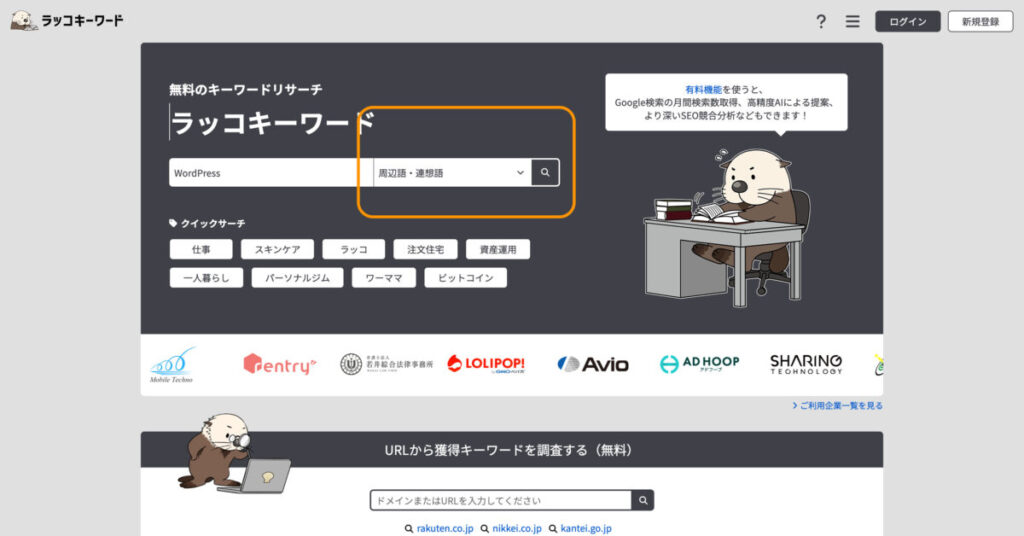
- 結果が表示される
関連性が高いと判断された単語が表示される。コピー・ダウンロード(CSV形式)が可能。
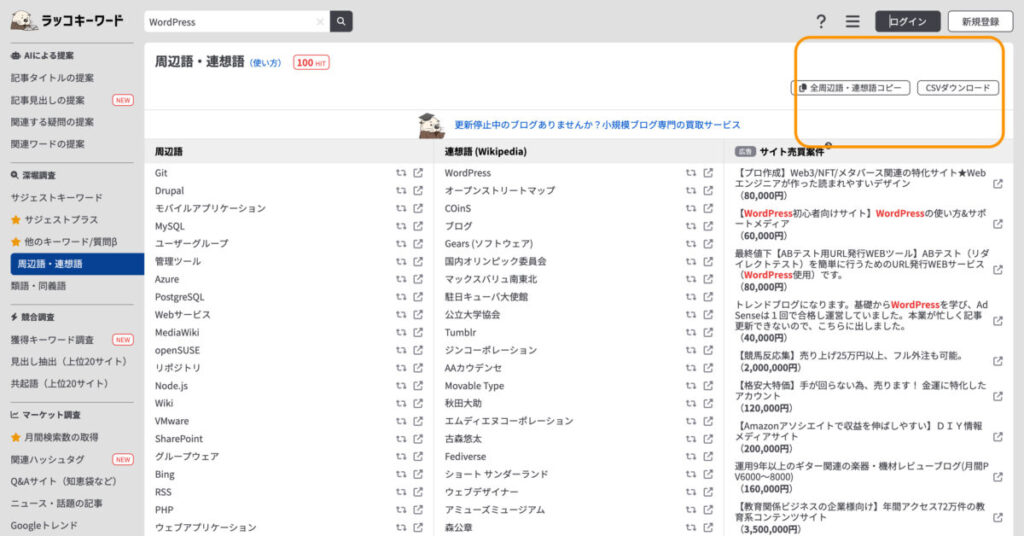
他にどんな言葉で表現されている?「類語・同義語」
「類語・同義語」機能は、キーワードが他にどんな言い回し・言葉で表現されているのかを教えてくれます。
同じような意味でも検索する人によって言葉選びは異なりますよね。似たキーワードも含めた方がより多くの人を呼び込める可能性が高まりますよ。
類語・同義語のおすすめ利用シーン
- 少しでもアクセス数を増やしたい
- 自分では気づけない、よく使われる言葉を知りたい
- 同じ言葉を連続で使ってしまい、幼稚な文章になってしまう
類語・同義語の使い方
- 調査したいキーワードを入力する
ラッコキーワードにアクセスし、調査したいキーワードを入力する。
--1024x536.jpg)
- 「類語・同義語」を選択、実行する
プルダウンメニューから「類語・同義語」を選択する。虫眼鏡ボタンをクリックするかEnterキーを押して、検索を実行する。
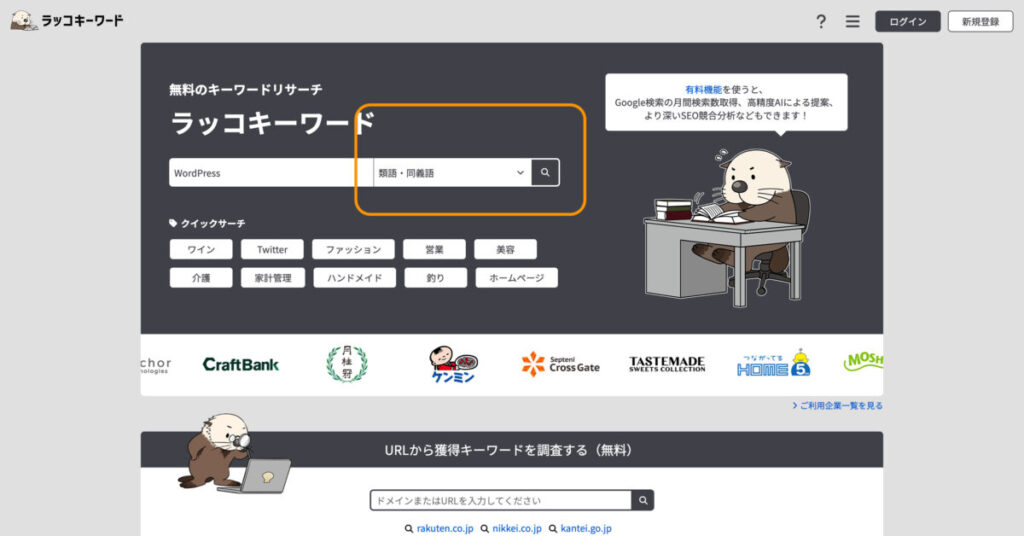
- 結果が表示される
意味が近い言葉が表示される。ない場合もある コピー・ダウンロード(CSV形式)が可能。
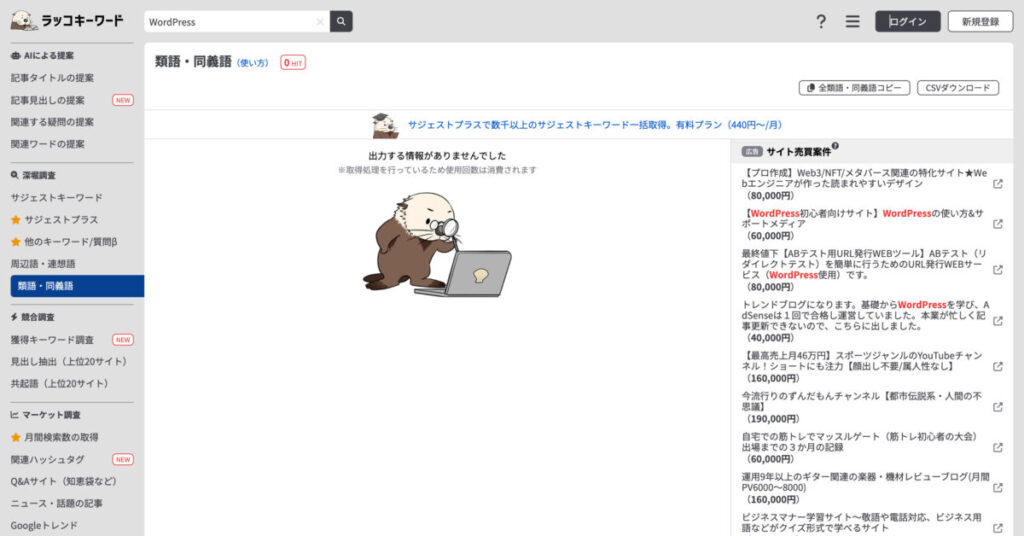
SNSの露出を増やそう「関連ハッシュタグ」
「関連ハッシュタグ」機能は、キーワードに関連するハッシュタグを各SNSから情報取得します。
- TikTok
- X(旧Twitter)
- YouTube
SNSをそれぞれチェックする必要がないので、とても楽です。
関連ハッシュタグのおすすめ利用シーン
- より多くのユーザーに記事やSNSを見てほしい
- 注目度の高いハッシュタグを把握したい
- コンテンツのアイディアを得たい
関連ハッシュタグの使い方
- 調査したいキーワードを入力する
ラッコキーワードにアクセスし、調査したいキーワードを入力する。
--1024x536.jpg)
- 「関連ハッシュタグ」を選択、実行する
プルダウンメニューから「関連ハッシュタグ」を選択する。虫眼鏡ボタンをクリックするかEnterキーを押して、検索を実行する。
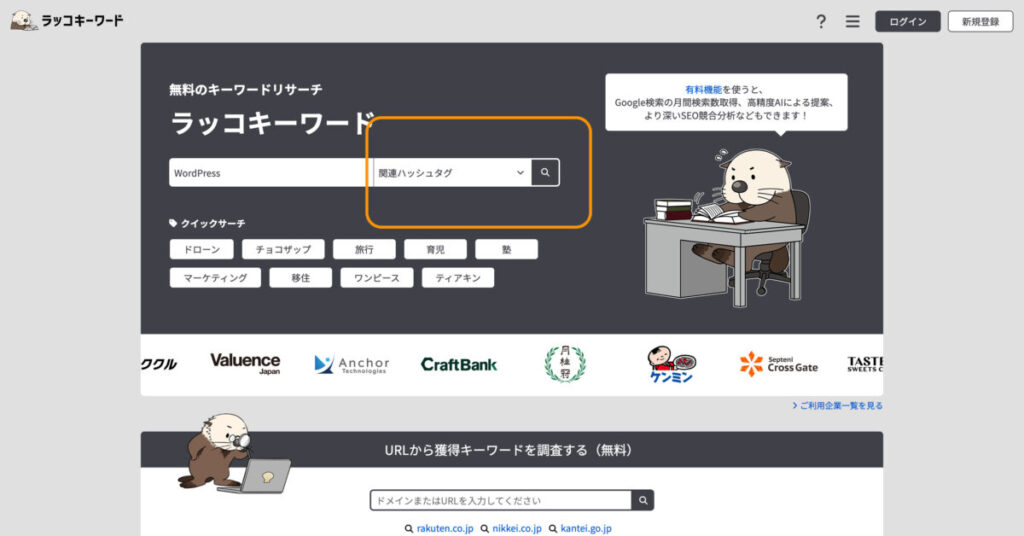
- 結果が表示される
ハッシュタグを選択してコピーしたり、再検索(深掘り)したりが簡単にできる。SNSのアイコンをクリックすると、そのSNSへ飛び、どのように使用されているのかも直接確認できる。
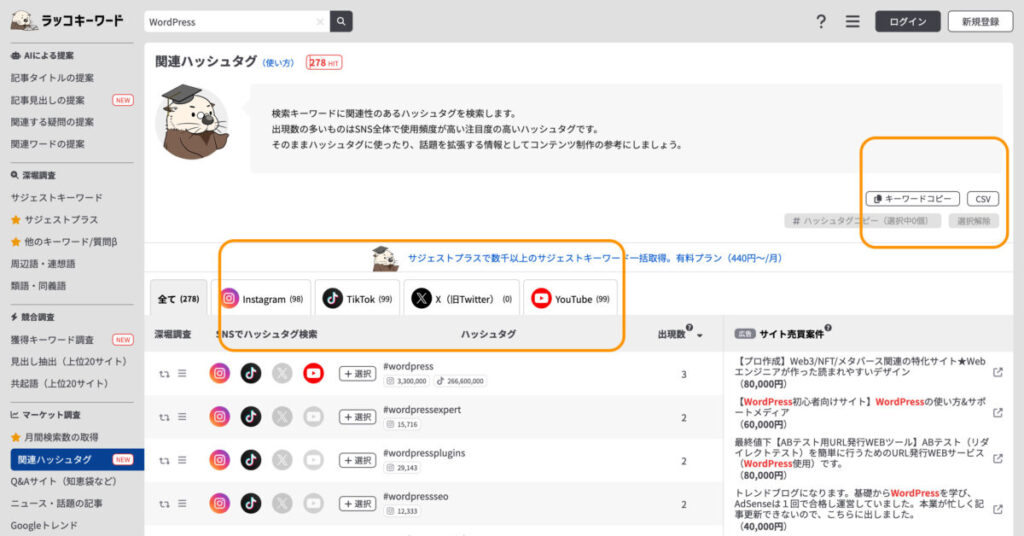
効果的なタイトルを自動生成「記事タイトルの提案(AIによる提案)」
「記事タイトルの提案(AIによる提案)」機能では、入力したキーワードに基づき、AIが効果的な記事タイトルを提案します。タイトルは意外と悩むポイントですが、この機能を使えば読者の関心を引きつける魅力的な記事タイトルを簡単に作れるのです。
無料プランでは最大5件が表示されます。(再生成は不可)
記事タイトルの提案のおすすめ利用シーン
- 記事タイトルを考えるのに時間がかかってしまう
- よりクリックされる記事タイトルを付けたい
- タイトルから記事の内容・方向性を決めたい
記事タイトルの提案の使い方
- 記事タイトルに含みたいキーワードを入力する
ラッコキーワードにアクセスし、記事タイトルに含みたいキーワードを入力する。
--1024x536.jpg)
- 「記事タイトルの提案(AI)」を選択、実行する
プルダウンメニューから「記事タイトルの提案(AI)」を選択する。虫眼鏡ボタンをクリックするかEnterキーを押して、検索を実行する。
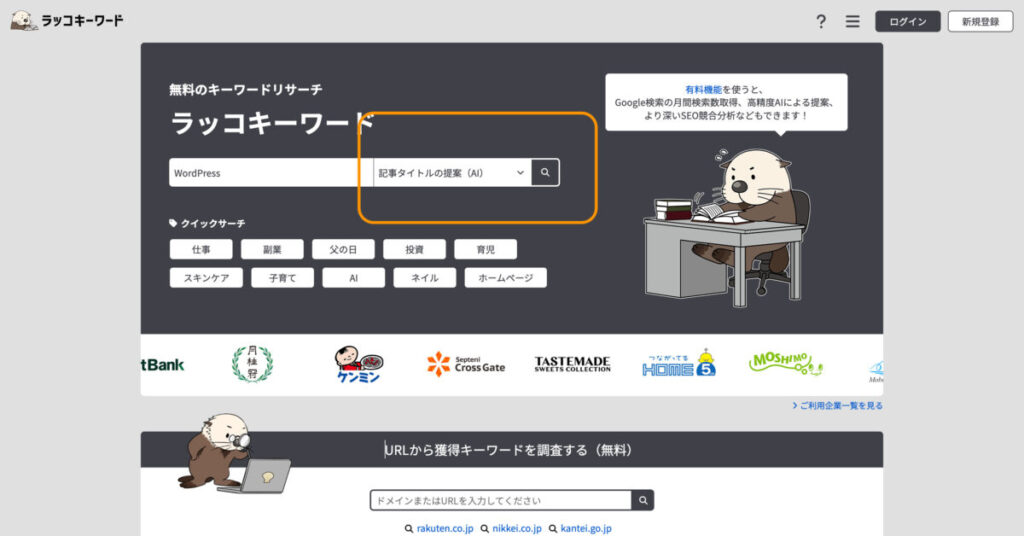
- 結果が表示される
無料プランでは最大5件の記事タイトルが表示される。「見出し生成」ボタンをクリックすると、選択した記事タイトルに基づく記事見出しの提案もしてくれる。
-ラッコキーワード--1024x536.jpg)
記事の構成も任せられる「記事見出しの提案(AI)」
「記事見出しの提案(AI)」機能では、入力したキーワードをもとにAIが見出しを提案してくれます。
上位サイトの情報を参考に見出しを作ってくれるので、ひとつひとつサイトをチェックする手間が省けます。
ただし、提案される見出しは既存のコンテンツを基にしたものなので、そのまま使うとライバルサイトとほぼ同じ構成になってしまいます。必ず、独自性(オリジナリティ)を追加するようにしましょう。
記事見出しの提案のおすすめ利用シーン
- 上位サイトを参考に記事の方向性を決めたい
- ライターに指示する際の草案を作りたい
記事見出しの提案の使い方
- 見出しに含みたいキーワードを入力する(2単語以上を推奨)
ラッコキーワードにアクセスし、見出しに含みたいキーワードを入力する。1つの単語でも実行できるものの、精度を高めるために2つ以上の単語を入力したほうがよい。
--1024x536.jpg)
- 「記事見出しの提案(AI)」を選択、条件を設定して実行する
プルダウンメニューから「記事見出しの提案(AI)」を選択する。虫眼鏡ボタンをクリックするかEnterキーを押して、検索を実行する。
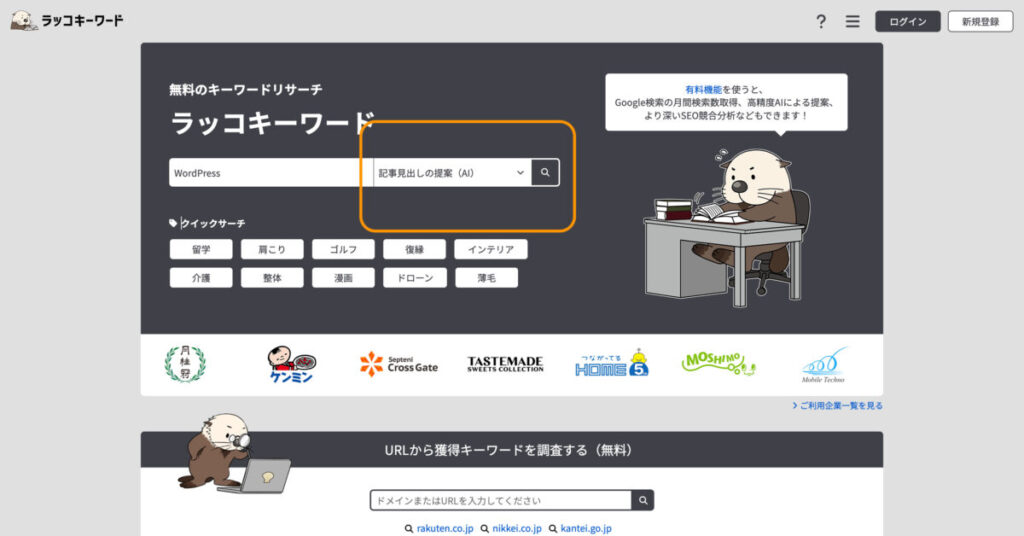
- 記事タイトル・AIモデルを設定する
記事タイトルを入力するか、AIによる記事タイトルの提案機能を使う。AIモデルで「GPT-3.5」選択後、「見出し生成」をクリックする。
フリープランは「GPT-3.5」しか選べない。「GPT-4(高精度・推奨)」はライトプラン以上のユーザーのみ利用可能。
-ラッコキーワード--1024x536.jpg)
- 結果が表示される
キーワード・記事タイトルにもとづいて見出しが提案される。保存したい場合、通常の「コピー」またはHTMLタグを含めた「コピー(Hタグ)」が選べる。
-ラッコキーワード-1-1024x536.jpg)
見出しに取り入れてみよう「関連する疑問の提案(AI)」
「関連する疑問の提案(AI)」機能では、キーワードに関連する疑問をAIが提案します。見出しに使ってもいいですし、記事後半に「よくある疑問(質問)」として並べるのもいいでしょう。
フリープランでは最大5件提案されます。(再生成は不可)
関連する疑問の提案のおすすめ利用シーン
- ユーザーの関心やニーズを深く理解したい
- 疑問・質問セクションを手間をかけずに作りたい
関連する疑問の提案の使い方
- 調査したいキーワードを入力する
ラッコキーワードにアクセスし、調査したいキーワードを入力する。
--1024x536.jpg)
- 「関連する疑問の提案(AI)」を選択、実行する
プルダウンメニューから「関連する疑問の提案(AI)」を選択する。虫眼鏡ボタンをクリックするかEnterキーを押して、検索を実行する。
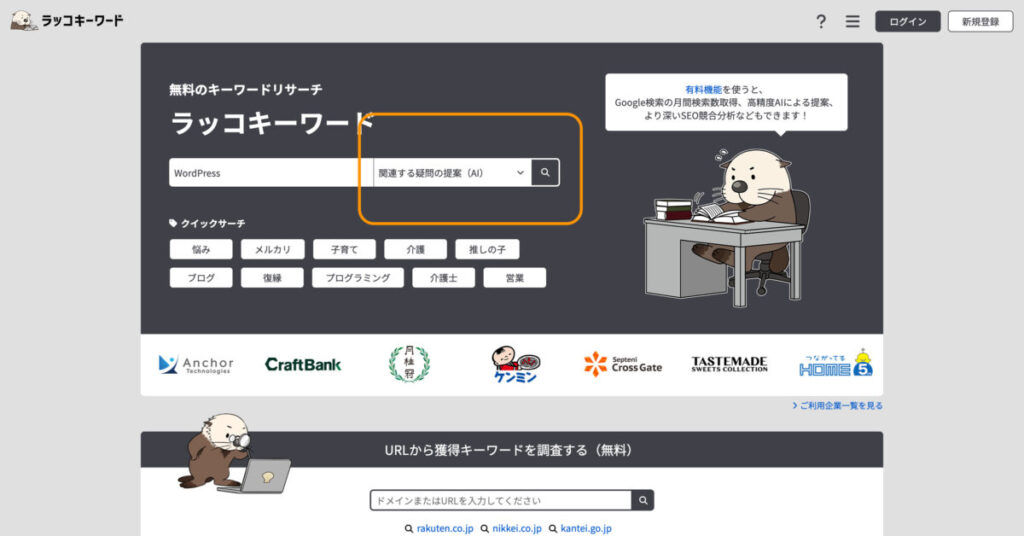
- 結果が表示される
関連性の高い疑問文が表示される。コピー機能はないが、文字を選択(反転)すればコピー可能。
-ラッコキーワード--1024x536.jpg)
関連性の高いワードを見つけよう「関連ワードの提案(AI)」
「関連ワードの提案(AI)」機能では、キーワードに関連する単語をAIが提案してくれます。
関連性の高い単語・フレーズをチェックすることで、キーワードの背景や文脈をより深く理解できるでしょう。
注意点が2つ。フリープランでは最大5件しか表示されない上に、新しい単語やマイナーな単語には弱いようです。共起語抽出やサジェストキーワード抽出と合わせて使ったほうがいいでしょう。
関連ワードの提案のおすすめ利用シーン
- 関連性の高いキーワードをサクッと調べたい
- 共起語やサジェストキーワードでは単語が多過ぎてよく分からない
関連ワードの提案の使い方
- 調査したいキーワードを入力する
ラッコキーワードにアクセスし、調査したいキーワードを入力する。
--1024x536.jpg)
- 「関連ワードの提案(AI)」を選択、実行する
プルダウンメニューから「関連ワードの提案(AI)」を選択する。虫眼鏡ボタンをクリックするかEnterキーを押して、検索を実行する。
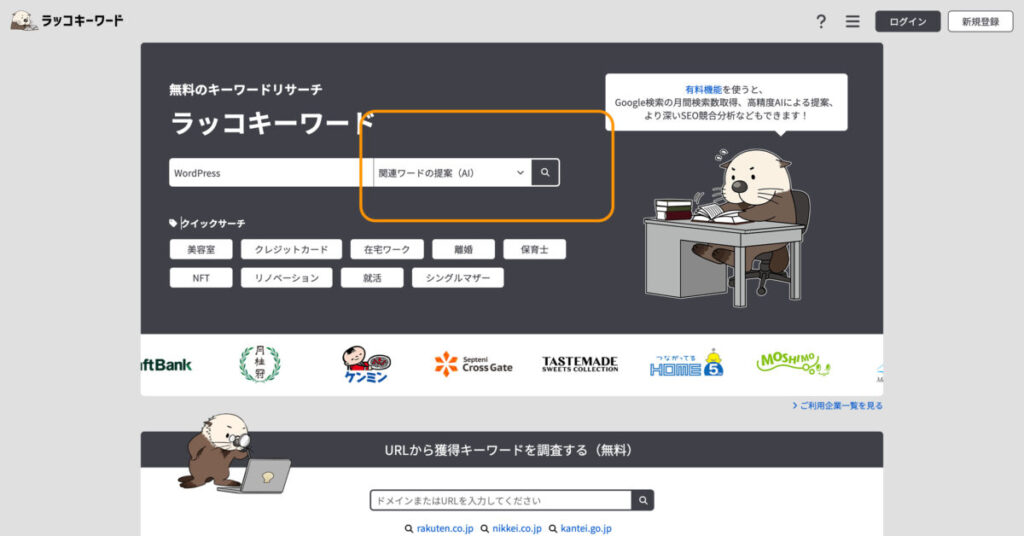
- 結果が表示される
関連性の高いキーワードが表示される。(無料プランでは最大5件)
-ラッコキーワード--1024x536.jpg)
まとめ
SEOツール「ラッコキーワード」について、無料・会員登録不要で使える機能を紹介しました。サジェストキーワードや見出し提案など、タダでこれだけの情報が得られるのは驚きです!
ぜひ、SEO対策やブログ作成に活用してみてくださいね。
ラッコキーワードの有料プランが気になる方は、こちらの記事もチェック!「無料プランにはできないこと」を具体的に説明しています。